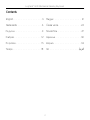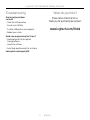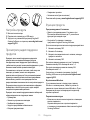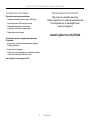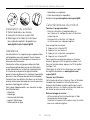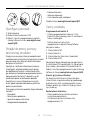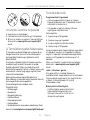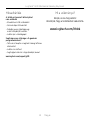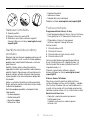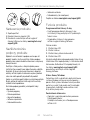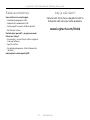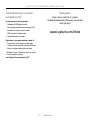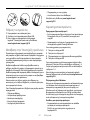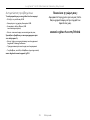Logitech G910 Orion Spark Guide d'installation
- Catégorie
- Claviers
- Taper
- Guide d'installation
Ce manuel convient également à
La page charge ...

Logitech® G910 Mechanical Gaming Keyboard
2
Contents
English. . . . . . . . . . . . . . . . . . 3
Nederlands . . . . . . . . . . . . . . .6
По-русски . . . . . . . . . . . . . . . . . 9
Français . . . . . . . . . . . . . . . . 12
Po polsku . . . . . . . . . . . . . . . 15
Türkçe . . . . . . . . . . . . . . . . . 18
Magyar . . . . . . . . . . . . . . . . 21
Česká verze . . . . . . . . . . . . . . 24
Slovenčina. . . . . . . . . . . . . . . 27
Українська . . . . . . . . . . . . . . . 30
Ελληνικά. . . . . . . . . . . . . . . . . 33
36 . . . . . . . . . . . . . . . . . .
La page charge ...
La page charge ...
La page charge ...
La page charge ...
La page charge ...
La page charge ...
La page charge ...
La page charge ...
La page charge ...

Logitech® G910 Mechanical Gaming Keyboard
12 Français
Présentation du produit
1. TouchesG (programmables)
2. TouchesM
3. ToucheMR
4. Touche Jeu/Windows®
5. Touche de rétroéclairage
6. Sourdine
7. Touches multimédia
8. Volume
9. Connecteur pour câble USB
10. Repose-poignets
3
ARX DOCK RELEASE
1
9
2
4 5 6
7 8
10

Logitech® G910 Mechanical Gaming Keyboard
13 Français
Installation du produit
1. Mettez l’ordinateur sous tension.
2. Connectez le clavier à un port USB.
3. Téléchargez et installez l’assistant pour
jeux vidéo de Logitech® disponible sur
www.logitech.com/support/g910.
Assistance
Des informations et un support en ligne supplémentaires
sont disponibles pour votre produit. Prenez le temps
de visiter les pages Assistance pour en savoir plus sur
votre nouveau clavier de jeu.
Parcourez les articles en ligne pour obtenir de l’aide
en matière de configuration, des conseils d’utilisation
ou des informations sur les fonctions supplémentaires.
Si le clavier de jeu dispose d’un logiciel en option,
prenez le temps de découvrir les avantages et possibilités
que celui-ci vous ore pour personnaliser votre produit.
Connectez-vous avec d’autres utilisateurs sur nos forums
communautaires pour demander des conseils, poser des
questions et partager des solutions.
Dans la page Support produits, vous trouverez un large
éventail de contenus:
• Didacticiels
• Dépannage
• Communauté d’entraide
• Logiciels à télécharger
• Documentation en ligne
• Informations sur la garantie
• Pièces de rechange (si disponibles)
Accédez à la page www.logitech.com/support/g910
Caractéristiques du produit
Touches G programmables
• Grâce aux 9 touches G programmables et
aux 3 touches M, configurez jusqu’à 27 fonctions
uniques par jeu.
• Personnalisez les touches G à l’aide de
l’assistant pour jeux vidéo de Logitech.
Pour enregistrer une macro:
1. Appuyez sur la touche MR.
2. Appuyez sur une touche G.
3. Appuyez sur les touches à enregistrer.
4. Appuyez sur la touche MR.
Pour enregistrer une deuxième macro sur la même
touche G, appuyez sur M2 et répétez les étapes 1 à 4.
Pour une troisième macro, appuyez sur M3 et répétez
les étapes 1 à 4.
Téléchargez et installez l’assistant pour jeux vidéo
de Logitech disponible sur www.logitech.com/
support/g910.
Touche Jeu/Windows
Cette touche désactive les touches Menu et Windows
standard afin d’empêcher l’activation du menu
Démarrer de Windows en pleine partie pour ne pas
perturber votre jeu. Le témoin lumineux du mode Jeu
est allumé lorsque ce mode est activé.
Rétroéclairage du clavier
• Activez ou désactivez le rétroéclairage à l’aide
du bouton de rétroéclairage.
Contrôlez la luminosité et la couleur avec l’assistant
pour jeux vidéo de Logitech.
ARX DOCK REL EASE
ARX DOCK RELE ASE
USB

Logitech® G910 Mechanical Gaming Keyboard
14 Français
Dépannage
Le clavier de jeu ne fonctionne pas
• Vérifiez la connexion USB.
• N’utilisez pas de hub USB.
• Essayez d’autres ports USB sur
l’ordinateur.
• Redémarrez le système.
Besoin d’aide pour programmer
les touches G?
• Téléchargez et installez l’assistant pour jeux vidéo
de Logitech.
• Lancez le logiciel.
• Sélectionnez Aide (point d’interrogation)
pour obtenir de l’aide.
www.logitech.com/support/g910
Qu’en pensez-vous?
Veuillez prendre quelques minutes
pournous faire part de vos commentaires.
Nous vous remercions d’avoir acheté
notreproduit.
www.logitech.com/ithink
La page charge ...
La page charge ...
La page charge ...
La page charge ...
La page charge ...
La page charge ...
La page charge ...
La page charge ...
La page charge ...
La page charge ...
La page charge ...
La page charge ...
La page charge ...
La page charge ...
La page charge ...
La page charge ...
La page charge ...
La page charge ...
La page charge ...
La page charge ...
La page charge ...
La page charge ...
La page charge ...
La page charge ...
La page charge ...
La page charge ...
-
 1
1
-
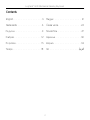 2
2
-
 3
3
-
 4
4
-
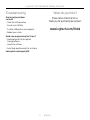 5
5
-
 6
6
-
 7
7
-
 8
8
-
 9
9
-
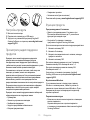 10
10
-
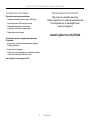 11
11
-
 12
12
-
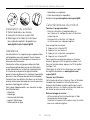 13
13
-
 14
14
-
 15
15
-
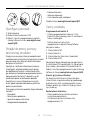 16
16
-
 17
17
-
 18
18
-
 19
19
-
 20
20
-
 21
21
-
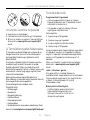 22
22
-
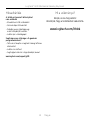 23
23
-
 24
24
-
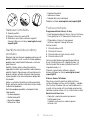 25
25
-
 26
26
-
 27
27
-
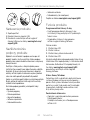 28
28
-
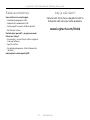 29
29
-
 30
30
-
 31
31
-
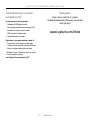 32
32
-
 33
33
-
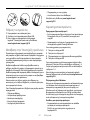 34
34
-
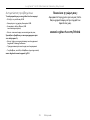 35
35
-
 36
36
-
 37
37
-
 38
38
-
 39
39
-
 40
40
Logitech G910 Orion Spark Guide d'installation
- Catégorie
- Claviers
- Taper
- Guide d'installation
- Ce manuel convient également à
dans d''autres langues
- English: Logitech G910 Orion Spark Installation guide
- русский: Logitech G910 Orion Spark Инструкция по установке
- Nederlands: Logitech G910 Orion Spark Installatie gids
- slovenčina: Logitech G910 Orion Spark Návod na inštaláciu
- polski: Logitech G910 Orion Spark Instrukcja instalacji
- čeština: Logitech G910 Orion Spark instalační příručka
- Türkçe: Logitech G910 Orion Spark Yükleme Rehberi
Documents connexes
-
Logitech G Logitech G910 Orion Spectrum Manuel utilisateur
-
Logitech G710+ Le manuel du propriétaire
-
Logitech G310 Atlas Dawn Guide d'installation
-
Logitech K310 LAVABLE Le manuel du propriétaire
-
Logitech COMFORT KEYBOARD K290 Le manuel du propriétaire
-
Logitech G110 Manuel utilisateur
-
Logitech G105 GAMING KEYBOARD Le manuel du propriétaire
-
Logitech 930 Manuel utilisateur
-
Logitech G300 Manuel utilisateur